МФУ SAMSUNG SCX-4220 - инструкция пользователя по применению, эксплуатации и установке на русском языке. Мы надеемся, она поможет вам решить возникшие у вас вопросы при эксплуатации техники.
Если остались вопросы, задайте их в комментариях после инструкции.
"Загружаем инструкцию", означает, что нужно подождать пока файл загрузится и можно будет его читать онлайн. Некоторые инструкции очень большие и время их появления зависит от вашей скорости интернета.
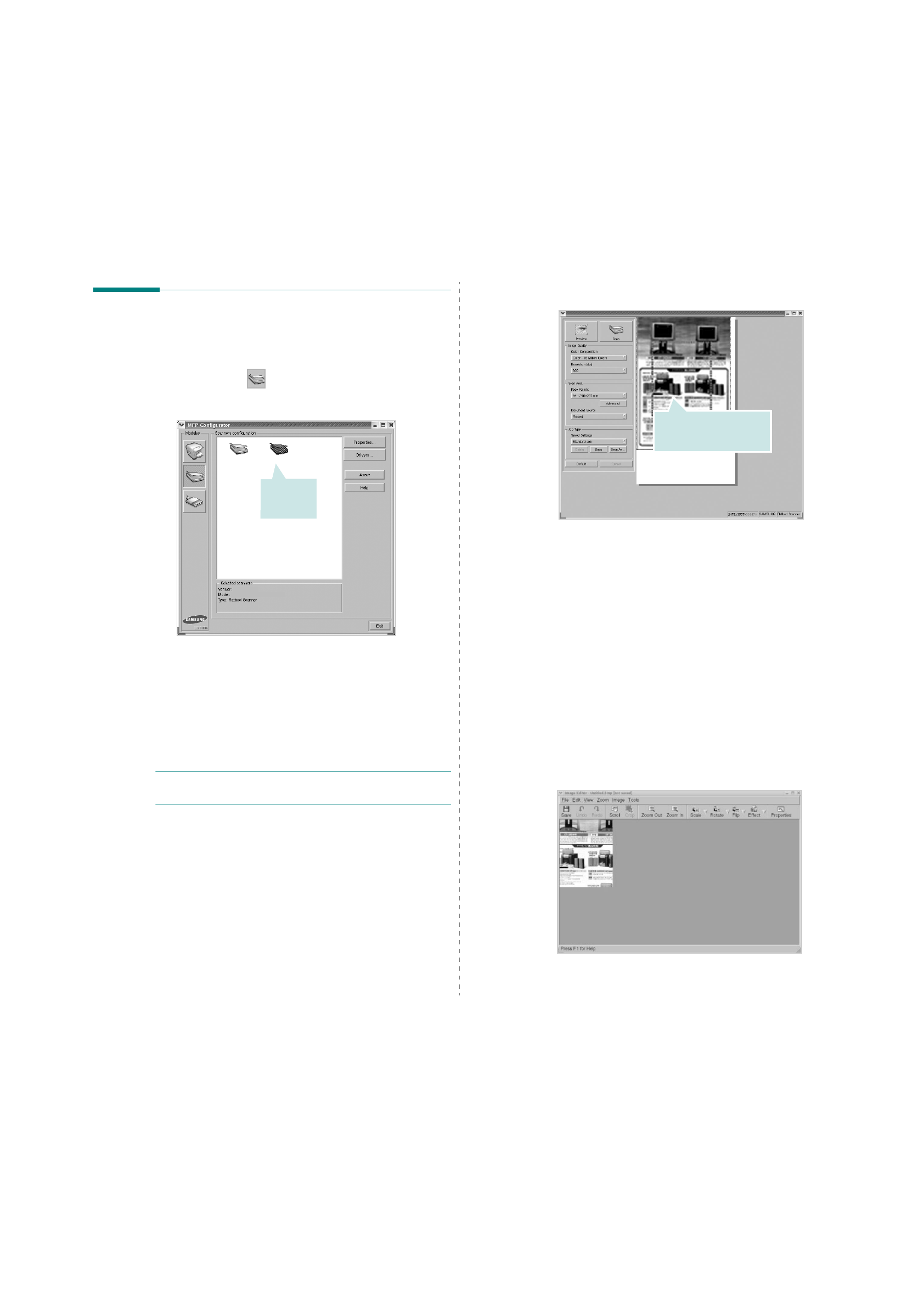
Использование
принтера
в
среде
Linux
29
Сканирование
документа
Для
сканирования
документов
можно
использовать
окно
«MFP
Configurator».
1
Дважды
щелкните
значок
MFP Configurator
на
рабочем
столе
.
2
Нажмите
кнопку
,
чтобы
перейти
в
окно
«Scanners
Configuration».
3
Выберите
сканер
в
списке
.
Если
имеется
только
одно
многофункциональное
устройство
и оно
уже
подключено
к
компьютеру
и
включено
,
сканер
отображается
в
списке
и
выбирается
автоматически
.
Любой
из
подключенных
к
компьютеру
сканеров
можно
выбрать
в
любой
момент
.
Например
,
если
на
одном
сканере
уже
идет
процесс
сканирования
,
можно
выбрать
другой
сканер
,
задать
параметры
устройства
и
запустить
сканирование
изображения
одновременно
с
первым
сканером
.
П
Р ИМЕ
ч
АНИЕ
.
Имя
сканера
в
окне
«Scanners Configuration»
может
отличаться
от
имени
устройства
.
4
Нажмите
кнопку
Properties
.
5
Положите
сканируемый
документ
на
стекло
экспонирования
сканируемой
стороной
вниз
или
загрузите
его
в
автоподатчик
сканируемой
стороной
вверх
.
6
Нажмите
кнопку
Preview
в
окне
«Scanner Properties».
Щелкните
нужный
сканер
.
Документ
сканируется
,
и
полученное
изображение
появляется
в
области
предварительного
просмотра
.
7
Измените
параметры
сканирования
в
разделах
«Image Quality»
и
«Scan Area».
•
Image Quality
.
Позволяет
выбрать
для
изображения
цветовую
палитру
и
разрешение
сканирования
.
•
Scan Area
.
Позволяет
выбрать
размер
страницы
.
Кнопка
Advanced
служит
для
задания
размера
страницы
вручную
.
Для
выбора
одного
из
готовых
наборов
параметров
сканирования
воспользуйтесь
раскрывающимся
списком
«Job Type».
Сведения
о
предварительно
определенных
параметрах
типа
задания
см
.
на
Для
восстановления
значений
параметров
сканирования
по
умолчанию
нажмите
кнопку
Default
.
8
После
завершения
всех
действий
нажмите
кнопку
Scan
,
чтобы
начать
сканирование
.
В
нижнем
левом
углу
окна
появится
строка
состояния
с
данными
о
ходе
сканирования
.
Для
отмены
сканирования
нажмите
кнопку
Cancel
.
9
Отсканированное
изображение
появляется
в
новом
окне
«Image Editor».
Перетащите
указатель
,
чтобы
задать
сканируемую
область
изображения
.
Содержание
- 4 ОДЕР ЖАНИЕ
- 8 Сертификация
- 10 Введение; Специальные
- 11 Вид
- 13 Установка; Поиск
- 14 Свободное
- 15 Загрузка
- 17 Подключение; Включение
- 18 Режим
- 19 Windows
- 22 Поддерживаемые
- 25 Во; ручной
- 26 Печать
- 28 Копирование
- 29 Клонирование; Автоматическое
- 30 Выбор
- 31 Отмена
- 32 Сканирование; Основные
- 33 Картриджи
- 34 Обслуживание
- 35 Чистка
- 36 Перераспределение
- 37 Расходные
- 38 Устранение; ручном
- 40 Сигналы
- 41 Проблемы
- 44 Bb
- 52 КАЗАТЕЛЬ
- 55 INDOWS
- 56 MART; INUX
- 57 СПОЛЬЗОВАНИЕ
- 62 Параметры; Вкладка
- 66 Использование
- 67 Дополнительные
- 71 Совместное
- 73 Изменение
- 74 Удаление
- 76 TWAIN
- 77 Системные
- 80 Окно
- 81 Настройка
- 84 Добавление
- 93 Сайт техники и электроники; Наш сайт
Характеристики
Остались вопросы?Не нашли свой ответ в руководстве или возникли другие проблемы? Задайте свой вопрос в форме ниже с подробным описанием вашей ситуации, чтобы другие люди и специалисты смогли дать на него ответ. Если вы знаете как решить проблему другого человека, пожалуйста, подскажите ему :)









































































































